Der rechte Mausklick erspart Mauskilometer, Teil 1
Das Sammeln von Meilen mit „Miles & More“ ist sicher perfekt. In Word jedoch ziehe ich kurze Maus-Wege vor und vermeide jede überflüssige „Mausmeile“.
Deshalb freue mich über jede Neuerung mit Rationalisierungseffekt, die ich beim Arbeiten in Word 2010 immer wieder entdecke.
Ein Beispiel dafür ist die praktische Minisymbolleiste, die beim Rechtsklick auf eine Grafik erscheint.
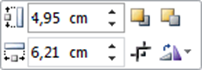
Was bietet die Grafik-Minisymbolleiste?
- Mit ihrer Hilfe kann ich direkt die Größe der Grafik bestimmen – und zwar exakt in cm-Angaben.
- Außerdem lässt sich das markierte Bild eine Ebene nach vorne bzw. nach hinten verschieben.
- Und schließlich kann ich auch gleich noch das Bild von hier aus beschneiden und drehen.
Natürlich stehen all diese Funktionen auch auf der Registerkarte Bildtools/Format zur Verfügung.
Aber: Die Befehle liegen in der rechten oberen Ecke des Bildschirms, was bei meinem 27,5-Zöller im Laufe der Zeit doch einiges an zusätzlichen „Mausmeilen“ ergibt.
Die neue Grafik-Minisymbolleiste erscheint übrigens ausschließlich bei eingefügten Grafiken. Bei Formen, ClipArts oder SmartArts zeigt Word 2010 eine andere Minisymbolleiste – mehr dazu in einem späteren Blogbeitrag.
Übrigens: Natürlich gibt es die Grafik-Minisymbolleiste auch in Excel, PowerPoint und Outlook.
Für alle, die mehr wissen wollen
Ist in den Word-Optionen bei Allgemein-Benutzeroberflächenoptionen das Kontrollkästchen Minisymbolleiste für die Auswahl anzeigen ausgeschaltet, erscheint die Grafik-Minisymbolleiste trotzdem.
Der Grund: Sie wird über den rechten Mausklick aufgerufen und nicht durch bloßes Markieren.
Das war bei der normalen Minisymbolleiste in Word 2007 bereits der Fall: Das Kontrollkästchen bezog sich nur auf markierten Text, beim Rechtsklick hingegen erschien immer die Minisymbolleiste.
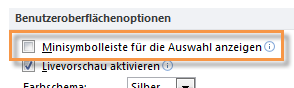
Leider lässt sich die Minisymbolleiste noch nicht anpassen (war schon in 2007 so) – ich hätte da durchaus noch ein paar Wünsche.
2 Comments so far
grafikenPosted on 7:08 pm - Juli 28, 2010
Sehr gute Seite nach mir … Es gibt viele Kommentare hier so dass ich denke, dass ist alles sehr nützlich für mich. grafiken
Karl-Heinz SeibertPosted on 1:32 pm - Juli 12, 2010
Hallo
ich bin sehr verärgert, dass es in den Office-Programmen ab 2007 nur noch den oben beschreibenen ‚doofen‘ rechten Mausklick gibt.
Die bisherigen Möglichkeiten mit dem rechten Mausklick schnell zu den Funktionen
>Löschen
>Kopieren
>Einfügen
>Umbenennen
>usw.
zu kommen sind zu meinem großen Ärger verschunden.
Ich hatte gehofft, man würde bei Office 2010 diesen massiven Nachteil gegenüber Office 2003 und älter wieder ausgleichen.
Ich suche vorerst weiter nach Voteilen von Office 2007/2010 gegenüber den Vorgänger-Versionen. Sollte ich wie bisher nur Nachteile finden (ich könnte noch viele nennen), werde ich wieder zu Office 2003 zurückkehren.
Der einzige Vorteil den ich empfinde/vermute (aber vermutlöich kaum nutzen werde) ist das neue Dateiformat.
Karl-Heinz Seibert
khs32@t-online.de
Ich gebe meine Internetadresse preis, vielleicht kann mir jemand noch einen guten Tipp zu brauchbaren Vorteilen von Office 2007/2010 geben.

Über den Autor